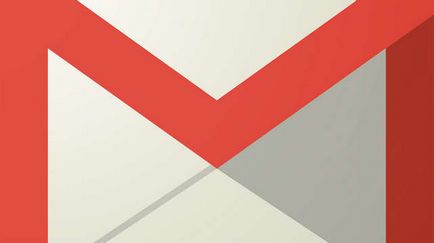ferestre de meniu 10 start-up
Care este meniul „Start“?
Meniul Start - un meniu personalizat util, care pot fi cauzate în Windows 10 în două moduri.
- Apăsând tasta Windows de pe tastatură.
- Sau faceți clic pe butonul Start în colțul din stânga jos al ecranului.
„Start“ De ce avem meniul?
Aceasta este o colecție rapidă și utilă de elemente pe care utilizatorii vor dori să deschidă Windows 10 - toate într-un singur loc. Este mult mai eficient decât în căutarea pentru fiecare dintre aceste elemente separat.
Să ne uităm la diferitele secțiuni ale meniului.
imagine
Elementele cele mai frecvent utilizate
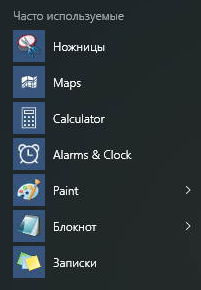
Odată ce este afișat numele, această secțiune prezintă elementele care sunt cel mai frecvent utilizate de către utilizatorul curent.
Acesta va varia în funcție de frecvența de utilizare de către aplicația utilizator.
Evenimente și comunicare
Blocul următor pe dreapta - o colecție de aplicații numite Evenimente și chat-ul.
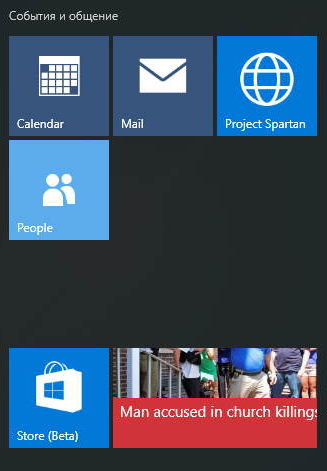
Aceasta este o colecție de aplicații care ar putea fi baza pentru utilizarea Windows 10.
O mulțime de activitate de utilizator va fi observate in aceasta bloc.
Divertisment timp liber
Acest bloc este situat în partea dreaptă a evenimentelor de bloc și de comunicare, și este format din mai util, dar secundar la cererea utilizatorului.
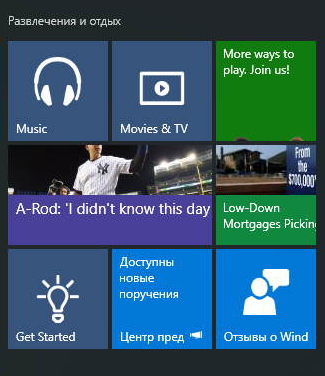
Acest bloc cuprinde următoarele elemente.
Există 4 alte „Start“ din meniu, care se referă la alte elemente, dar, de asemenea, să fie utilizate în mod activ.
Cum se rezervă registry în Windows
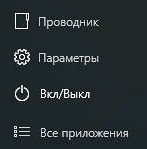
toate aplicațiile
Când faceți clic pe Toate aplicațiile din partea stângă se deschide un meniu secundar și afișează toate aplicațiile disponibile în ordine alfabetică.
În Windows 10, Microsoft a încercat să facă mai multe funcții comod de utilizat și intuitiv posibil.
Particularizarea Start Menu
Meniul Start poate fi personalizat prin doar câteva setări de personalizare clicuri.
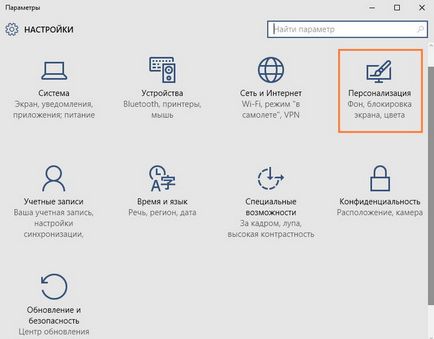
Pentru a face acest lucru, din meniul Start, Opțiuni deschise. selectați Personalizare, apoi faceți clic pe Start din meniul din stânga.
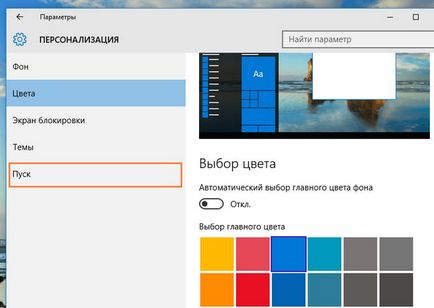
Puteți găsi o varietate de opțiuni pentru a personaliza pentru o funcționare mai convenabil.
Microsoft continuă să îmbunătățească Start din Windows 10, dar după cum puteți vedea, acesta a devenit mult mai compact și concentrat decât în Windows 8.
Stay tuned.
Data viitoare, voi vorbi despre Microsoft Edge - noul browser de la Microsoft.


Care este sistemul de operare? Tipuri de sisteme de operare

CCleaner - cum să curățați calculatorul de praf?
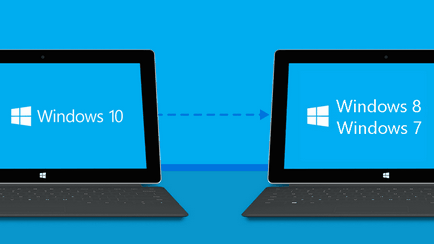
Cum să se rostogolească înapoi la Windows 10 sau Windows 7 8.1

Conturi și siguranța familiei pentru Windows 10

Cum de a stabili bug-uri și isdone.dll unarc.dll

Cum de a înregistra Yandex Mail